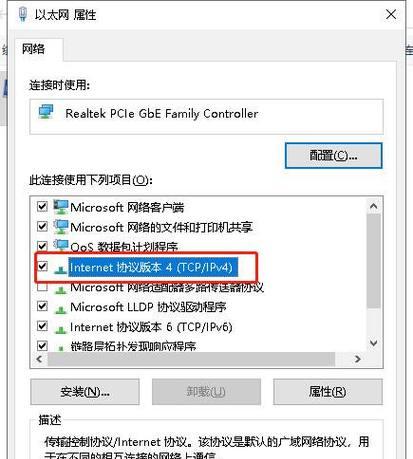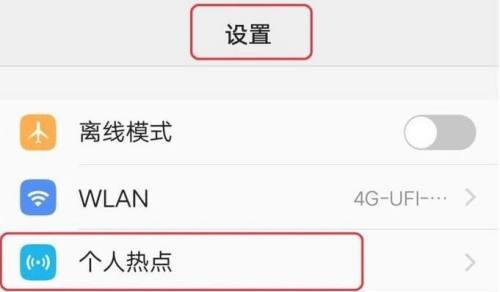笔记本电脑频繁卡屏的解决方法(让你的笔记本电脑恢复顺畅运行的关键技巧)
如今,笔记本电脑已经成为了我们日常生活和工作中不可或缺的一部分。然而,有时我们会发现笔记本电脑频繁出现卡屏现象,这不仅影响了工作效率,还给我们带来了巨大的困扰。本文将介绍一些解决笔记本电脑频繁卡屏问题的方法,帮助你让电脑恢复顺畅运行。

1.检查系统资源占用情况
-打开任务管理器,查看哪些应用程序或进程占用了过多的CPU和内存资源。

-关闭不必要的程序和后台进程,释放系统资源。
2.更新操作系统和驱动程序
-及时更新操作系统补丁和驱动程序,以确保系统的稳定性和兼容性。

3.清理硬盘空间
-删除不需要的文件和程序,清理硬盘空间。
-使用磁盘清理工具,如Windows自带的磁盘清理工具或第三方软件,清理临时文件和垃圾文件。
4.执行病毒和恶意软件扫描
-运行杀毒软件进行全盘扫描,确保电脑没有受到病毒或恶意软件的感染。
5.检查硬件故障
-检查硬盘、内存、显卡等硬件是否正常工作。
-如果有必要,更换损坏的硬件。
6.优化启动项
-打开任务管理器的启动选项卡,禁用不必要的启动项,加快电脑开机速度。
7.清理系统注册表
-使用可信赖的系统维护工具清理系统注册表,修复损坏的注册表项,提高系统性能。
8.升级硬件配置
-如果你的笔记本电脑配置较低,考虑升级硬件,如添加内存或更换固态硬盘等。
9.避免同时运行多个大型应用程序
-多个大型应用程序同时运行会消耗大量系统资源,容易导致卡屏现象。
-尽量避免同时打开多个大型应用程序。
10.设置系统性能选项
-在控制面板中找到“系统和安全”>“系统”,点击“高级系统设置”,在“高级”选项卡中点击“性能设置”。
-选择“最佳性能”,或按需调整各项性能选项。
11.清理风扇和散热器
-清理电脑内部的灰尘和堵塞的散热器,确保散热系统良好运作,防止过热引起卡屏现象。
12.减少桌面图标和壁纸
-减少桌面上的图标数量,不使用动态壁纸,以减少对系统资源的占用。
13.使用轻量级软件替代
-考虑使用一些轻量级的替代软件,以减少对系统资源的消耗。
14.定期重启电脑
-定期重启电脑可以释放系统资源,缓解卡屏问题。
15.寻求专业帮助
-如果以上方法都无法解决问题,建议寻求专业技术人员的帮助,他们可以更深入地诊断和解决问题。
频繁卡屏是笔记本电脑常见的问题,但通过合理的优化和维护,我们可以有效地解决这个问题。通过检查系统资源、更新系统驱动、清理硬盘空间等方法,我们可以让笔记本电脑恢复流畅的运行状态。如果问题依然存在,寻求专业帮助是一个明智的选择。尽管卡屏问题会给我们带来一些困扰,但掌握了正确的解决方法,我们可以享受到高效、顺畅的使用体验。
版权声明:本文内容由互联网用户自发贡献,该文观点仅代表作者本人。本站仅提供信息存储空间服务,不拥有所有权,不承担相关法律责任。如发现本站有涉嫌抄袭侵权/违法违规的内容, 请发送邮件至 3561739510@qq.com 举报,一经查实,本站将立刻删除。
相关文章
- 站长推荐
-
-

如何给佳能打印机设置联网功能(一步步教你实现佳能打印机的网络连接)
-

投影仪无法识别优盘问题的解决方法(优盘在投影仪中无法被检测到)
-

华为笔记本电脑音频故障解决方案(华为笔记本电脑音频失效的原因及修复方法)
-

打印机墨盒无法取出的原因及解决方法(墨盒取不出的常见问题及解决方案)
-

咖啡机出液泡沫的原因及解决方法(探究咖啡机出液泡沫的成因及有效解决办法)
-

解决饮水机显示常温问题的有效方法(怎样调整饮水机的温度设置来解决常温问题)
-

吴三桂的真实历史——一个复杂而英勇的将领(吴三桂的背景)
-

如何解决投影仪投影发黄问题(投影仪调节方法及常见故障排除)
-

跑步机全部按键失灵的原因及修复方法(遇到跑步机按键失灵时怎么办)
-

解析净水器水出来苦的原因及解决方法(从水源、滤芯、水质等方面分析净水器水为何会苦)
-
- 热门tag
- 标签列表